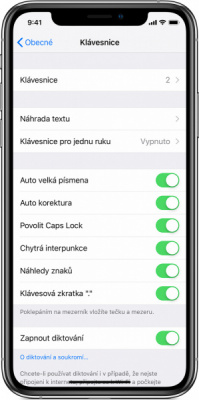Jak na nastavení klávesnice iPhone telefonu
Napříč systémem iOS 11 a novějším se dají používat systémové klávesnice iPhone telefonu. Jak je přepínat a jak si např. zapnout psaní jednou rukou?
Nastavení vestavěné systémové klávesnice si můžete změnit, přidat lze i další jazyky. Tímto změníte i slovníky používané pro automatické opravy, počet písmen na klávesnici i rozložení kláves. Jazyk klávesnice určuje i jazyk slovníku používaného pro prediktivní text.
Změna nastavení klávesnice iPhone
Otevřete aplikaci, která používá klávesnici, třeba Zprávy nebo Mail. Dlouze podržte symbol emotikony úsměvu nebo ikonu glóbu. Klepněte na Nastavení klávesnice. Zde už můžete měnit nastavení dle vaší libosti. Do vašeho zařízení si můžete také instalovat klávesnice od jiných vývojářů, učiníte tak stejně jako u jakékoli jiné aplikace. Před jejím použitím ji ale musíte nejdříve přidat.
Přejděte tedy do App Storu a vyhledejte požadovanou klávesnici. Klepněte na Stáhnout -> Instalovat. Zadejte své heslo pro Apple ID nebo použijte Face ID či Touch ID, pokud to vaše zařízení umožňuje a vyžaduje. Přejděte do Nastavení -> Obecné -> Klávesnice -> Klávesnice -> Přidat novou klávesnici a vyberte aplikaci, kterou jste právě nainstalovali. Možná budete muset klávesnici povolit plný přístup, abyste ji mohli používat.
Přepnutí na jinou klávesnici
Při používání aplikací můžete přepnout na jinou klávesnici (například na klávesnici od jiného vývojáře) nebo na jiný jazyk klávesnice. Stačí k tomu podržet emotikon úsměvu nebo ikonu glóbu. Následně už jen vyberete klávesnici, kterou potřebujete. Změnit si můžete i jejich pořadí. Učiníte tak v Nastavení -> Obecné -> Klávesnice, kde klepněte na ještě jednu nabídku Klávesnice, dále Upravit a zde podržením ikony tří linek můžete klávesnice přesouvat. Pak jen uspořádání potvrďte nabídkou Hotovo.
Zapnutí psaní jednou rukou
Klávesnice iPhone telefonu s iOS 11 a novějším umožňuje upravení rozložení tak, aby se vám na ni snáze psalo jednou rukou. Podržte k tomu emotikon úsměvu nebo ikonu glóbu a klepněte na patřičnou ikonu se šipkou ukazující na tu stranu, na kterou chcete klávesnici posunout. Psaní jednou rukou se dá zapnout i v Nastavení -> Obecné -> Klávesnice klepnutím na Klávesnice pro jednu ruku.
Fyzická/hardwarová klávesnice iPhone telefonu
Pokud potřebujete na svém iPhonu napsat více textu, vyplatí se investovat do hardwarové klávesnice. Tu s iPhonem propojíte skrze rozhraní Bluetooth. A protože textové editory nebývají složité, hravě v takovém případě váš iPhone zastoupí i tablet iPad.
ZAGG Pocket Keyboard je spolehlivý a praktický pomocník na vašich cestách. Jedná se o praktickou a tenkou klávesnici, která se dá po svém složení jednoduše přenášet v tašce, kabelce nebo i v kapse. Má přirozené mezery mezi jednotlivými klávesami, takže umožňuje pohodlné psaní podobné, jako kdybyste psali na stolním počítači nebo notebooku.
Instalované magnety ji navíc drží ve složeném stavu velice pevně a k tomu zajišťují i automatické zapnutí/vypnutí klávesnice, čímž šetří její baterii. Cena je přitom více než příznivá a to 999 Kč. Využít ji však lze i s iPady nebo se zařízeními s operačním systémem Android.
Zdroj: Apple.cz
.png)